HTML页面中点击按钮关闭页面几种方式与取消
2017-01-15 14:23
621 查看
1、不带任何提示关闭窗口的js代码
<input type="button" name="close" value="关闭" onclick="window.close();" />
2、自定义提示关闭
<script language="javascript">
// 这个脚本是 ie6和ie7 通用的脚本
function custom_close(){
if(confirm("您确定要关闭本页吗?")){
window.opener=null;
window.open('','_self');
window.close();
}
else{
}
}
</script>
<input id="btnClose" type="button" value="关闭本页" onClick="custom_close()" />3、在即将离开当前页面(刷新或关闭)时
转到菜鸟教程用户点浏览器的最大化最小化关闭按钮中的关闭按钮时
onbeforeunload 事件在即将离开当前页面(刷新或关闭)时触发。
该事件可用于弹出对话框,提示用户是继续浏览页面还是离开当前页面。
对话框默认的提示信息根据不同的浏览器有所不同,标准的信息类似 “确定要离开此页吗?”。该信息不能删除。
但你可以自定义一些消息提示与标准信息一起显示在对话框。
注意: 如果你没有在 元素上指定 onbeforeunload 事件,则需要在 window 对象上添加事件,并使用 returnValue 属性创建自定义信息(查看以下语法实例)。
注意: 在 Firefox 浏览器中,只显示默认提醒信息(不显示自定义信息)。
可以在about:config中将dom.allow_scripts_to_close_windows改为true。
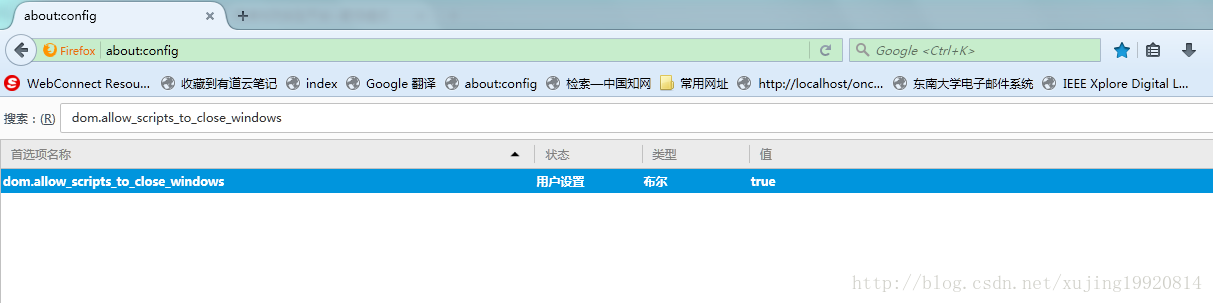
HTML 中:
<!DOCTYPE html>
<html>
<head>
<meta charset="utf-8">
<title>html中</title>
</head>
<body onbeforeunload="return myFunction()">
<p>该实例演示了如何向 body 元素添加 "onbeforeunload" 事件。</p>
<p>关闭当前窗口,按下 F5 或点击以下链接触发 onbeforeunload 事件。</p>
<a href="http://www.runoob.com">点击调整到菜鸟教程</a>
<script>
function myFunction() {
return "我在这写点东西...";
}
</script>
</body>
</html>JavaScript 中:
<!DOCTYPE html>
<html>
<head>
<meta charset="utf-8">
<title>JavaScript 中</title>
</head>
<body>
<p>该实例演示了如何使用 HTML DOM 向 body 元素添加 "onbeforeunload" 事件。</p>
<p>关闭当前窗口,按下 F5 或点击以下链接触发 onbeforeunload 事件。</p>
<a href="http://www.runoob.com">点击调整到菜鸟教程</a>
<script>
window.onbeforeunload = function(event) {
event.returnValue = "我在这写点东西...";
};
</script>
</body>
</html>JavaScript 中, 使用 addEventListener() 方法:
<!DOCTYPE html>
<html>
<head>
<meta charset="utf-8">
<title>JavaScript 中, 使用 addEventListener() 方法</title>
</head>
<body>
<p>该实例演示了如何使用 addEventListener() 方法向 body 元素添加 "onbeforeunload" 事件。</p>
<p>关闭当前窗口,按下 F5 或点击以下链接触发 onbeforeunload 事件。</p>
<a href="http://www.runoob.com">点击调整到菜鸟教程</a>
<script>
window.addEventListener("beforeunload", function(event) {
event.returnValue = "我在这写点东西...";
});
</script>
</body>
</html>4、onload,onunload,onbeforeunload
window.onload事件设置页面加载时执行的动作,即进入页面的时候执行的动作。window.onunload已经从服务器上读到了需要加载的新的页面,在即将替换掉当前页面时调用
一般用于设置当离开页面以后执行的动作。
window.onbeforeunload是正要去服务器读取新的页面时调用,此时还没开始读取,简单来说就是在离开页面前的,一般用做提醒问你是不是要离开这个页面。
onunload和onbeforeunload都是在页面刷新和关闭前的动作,但是onbeforeunload是先于onunload的并且Onunload是无法阻止页面的更新和关闭,而 Onbeforeunload 可以做到。
举个例子:
<html>
<head>
<title>test close window</title>
<script type="text/javascript">
function hello(){
alert("hello world");
}
function ha(){
alert("bye");
}
function go(){
event.returnValue = "真的要退出吗?";
}
</script>
</head>
<body onload="hello();" onunload="ha(); " onbeforeunload="go();">
<h1>hello world</h1>
<a href="http://www.baidu.com">heloo </a>
</body>
</html>用js onload处理html页面加载之后的事件
<script type="text/javascript">
window.onload=function(){
alert("加载完毕")
}
</script>5、删除或(卸载)window.onbeforeunload事件
<html xmlns="http://www.w3.org/1999/xhtml" >
<head runat="server">
<title>无标题页</title>
</head>
<script>
window.onbeforeunload = onbeforeunload_handler;
function onbeforeunload_handler(){
var warning="注意,确认关闭将导致系统崩溃";
return warning;
}
function removefun()
{
window.onbeforeunload=null;
}
</script>
<body class="frmbase">
<form>
<div id="box" onclick="removefun()">点击我移除确认弹窗</div>
</form>
</body>
</html>
相关文章推荐
- Javascript(jQuery)中绑定页面上所有按钮点击事件的几种方式
- html基础 提交按钮 数据重置按钮 带图片的按钮 普通按钮,点击关闭当前页面
- html基础 提交按钮 数据重置按钮 带图片的按钮 普通按钮,点击关闭当前页面
- ASP.NET后台代码方式识别页面“按钮点击”和浏览器F5“刷新”事件
- 点击按钮页面弹出对话框,关闭对话框父页面刷新
- js关闭当前页面的几种方式
- js关闭当前页面(窗口)的几种方式总结
- 点击按钮时弹出另一个能控制大小的页面,并将某些值通过POST方式传给这个弹出的窗口
- js关闭当前页面(窗口)的几种方式总结
- C#下解析html页面的几种方式
- 写一个HTML页面,实现以下功能,左键点击页面时显示“您好”,右键点击 时显示“禁止右键”。并在2分钟后自动关闭页面。
- js关闭当前页面(窗口)的几种方式总结
- js关闭当前页面的几种方式
- 写一个HTML页面,实现以下功能,左键点击页面时显示“您好”,右键点击时显示“禁止右键”。并在2秒钟后自动关闭页面
- js关闭当前页面的几种方式
- html页面中引入css的几种方式
- 页面上的可鼠标移动内嵌页面层,并有关闭按钮,背景不可点击
- HTML小知识--页面跳转的几种方式
- js关闭当前页面的几种方式
- 〖Linux〗以后台方式启动/结束指定程序/命令(不受 exit 或点击窗口关闭按钮等终端退出操作的影响)
